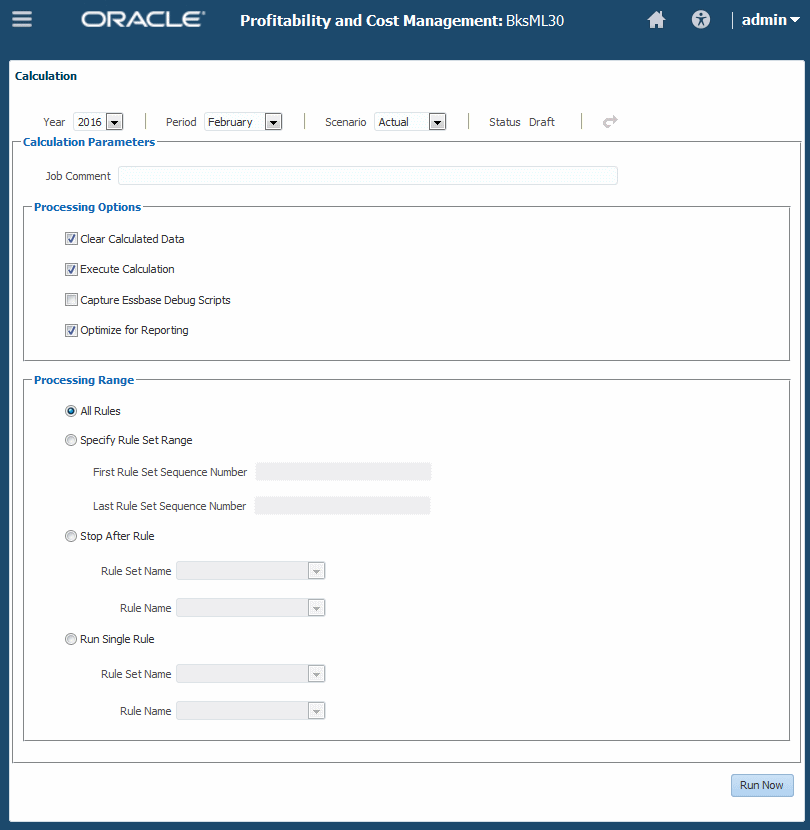Réalisation de calculs de PDV unique à l'aide du navigateur
Le contexte global, les ensembles de règles et les règles dans les applications sont propres à un seul point de vue (PDV).
Cela signifie qu'un ensemble de règles ou une règle portant le même nom peut exister dans plusieurs PDV, mais que chacune des instances de cet ensemble de règles ou de cette règle est un artefact unique et peut avoir une définition unique. L'exécution d'une règle pour un PDV spécifique exécute la définition de cet ensemble de règles ou de cette règle telle qu'elle existe dans ce PDV. Lorsque vous effectuez un calcul de PDV unique à l'aide de l'écran Calcul (accessible à partir du menu Navigateur), vous sélectionnez un seul PDV avec des données et des règles, puis exécutez le calcul sur ce PDV en utilisant ses propres règles. Si vous souhaitez également calculer les données d'un PDV à l'aide des règles d'un autre PDV, ou si vous souhaitez appliquer les règles d'un PDV aux données de différents PDV, vous pouvez effectuer des calculs de PDV multiples à l'aide de l'écran Contrôle d'exécution (Réalisation de calculs de PDV unique ou de PDV multiples à l'aide du contrôle d'exécution). Reportez-vous également aux éléments suivants :
-
Pour obtenir une présentation sur les calculs de base réalisés avec le navigateur, regardez la vidéo suivante :
 Vidéo de présentation : Calcul et validation dans Oracle Profitability and Cost Management Cloud
Vidéo de présentation : Calcul et validation dans Oracle Profitability and Cost Management Cloud -
Pour obtenir un tutoriel sur la réalisation de calculs de base à l'aide du navigateur et sur la validation de modèles, regardez la vidéo suivante :
 Calcul et validation de modèles dans Oracle Profitability and Cost Management Cloud
Calcul et validation de modèles dans Oracle Profitability and Cost Management Cloud -
Pour obtenir un tutoriel pas à pas sur la réalisation de calculs de base à l'aide du navigateur, consultez le parcours de formation suivant :
 Calcul de modèles dans Oracle Profitability and Cost Management
Calcul de modèles dans Oracle Profitability and Cost Management -
Pour obtenir des informations sur le dépannage des problèmes de calcul, reportez-vous à la section Dépannage des problèmes de calcul dans le Guide des opérations Oracle Enterprise Performance Management Cloud.
Prudence :
Avant de calculer une application, assurez-vous que les données de coûts et de produits ont été chargées. Si ce n'est pas le cas, le calcul utilise un ensemble de données vide.
Pour effacer ou calculer une application Profitability and Cost Management à l'aide du navigateur, procédez comme suit :
Exemple 11-1 A propos des scripts de débogage
Les scripts sont générés dans le dossier Boîte d'envoi, auquel vous pouvez accéder à l'aide de l'explorateur de fichiers (Transfert de fichiers à l'aide de l'explorateur de fichiers).
Le format de nom de fichier pour les scripts est P+XX+RuleMemberName.txt, défini comme suit :
-
P= PDV -
XX= deux derniers chiffres de l'ID de groupe de membres de PDV sélectionné -
RuleMemberName= nom de membre de règle unique affecté au rôle en question
Par exemple, un script généré peut être nommé P99R0001.txt.
Chaque fichier de script comporte un en-tête avec les informations suivantes :
-
Nom de l'application
-
PDV
-
Nom de l'ensemble de règles
-
Nom de la règle
-
Séquence de règles
-
Nombre d'itérations
Les fichiers de script individuels sont compressés en un fichier plus volumineux. Une fois décompressés, ils sont exécutés dans Essbase MAXL sans modification. Si vous utilisez des formules de calcul personnalisé, leurs fichiers de script de débogage portent le même nom que le fichier de script principal, suivi d'un trait de soulignement et d'un numéro séquentiel. Par exemple, si le nom de fichier du script d'un fichier de règles est P5R0005.txt et qu'il a deux scripts de calcul personnalisé, ceux-ci sont nommés P5R0005_1.txt et P5R0005_2.txt. Le fichier ZIP contenant ces scripts est nommé Calc_Debug_Scripts_<NomApp>_<JobId>zip.
Exemple 11-2 A propos de l'optimisation pour le reporting
Lorsque l'option Optimiser pour le reporting est sélectionnée, Profitability and Cost Management exécute les agrégations sur le cube Essbase lorsque le calcul est terminé. Cela permet d'améliorer les performances des requêtes, des rapports et des analyses. Vous pouvez également exécuter ce paramètre seul.
Ces agrégations sont supprimées au début de chaque calcul afin d'améliorer les performances de calcul. Par conséquent, il est préférable de sélectionner Optimiser pour le reporting uniquement pour l'exécution d'un calcul final avant d'interroger des données, de réaliser des analyses ou d'exécuter des rapports. Par exemple, si vous avez trois jobs de calcul à exécuter avant l'exécution des rapports, le fait de sélectionner cette option avant le premier ou le deuxième job ajoute du temps superflu au calcul sans que cela soit bénéfique.
Ci-dessous sont répertoriées d'autres pratiques utiles :
-
L'option Optimiser pour le reporting est sélectionnée par défaut. Laissez-la sélectionnée sauf si vous exécutez une règle unique ou une série séquentielle de plusieurs PDV, et devez enregistrer la durée de traitement.
-
Lors de l'exécution de plusieurs jobs de calcul simultanés, laissez l'option Optimiser pour le reporting sélectionnée pour tous les jobs. Seul le dernier job à s'exécuter effectuera l'agrégation. Cela évite le traitement redondant et empêche le ralentissement des jobs.